Configurer les inscriptions
L'outil Éditeur de cours permet aux éditeurs de cours de définir une limite d'inscription et de gérer automatiquement l'inscription des rôles et des sections.
Définir une limite d’inscription
Vous pouvez définir le nombre d'inscriptions à un cours donné, en fonction de vos besoins. La limite d'inscription doit correspondre au moins au nombre actuel d'utilisateurs de cours uniques de ce destinataire.
Définir une limite d'inscription
- Dans le menu Outils d’administration, cliquez sur Éditeur du cours.
- Sélectionnez le destinataire désiré.
- Cliquez sur l'icône de configuration de progiciel du cours.
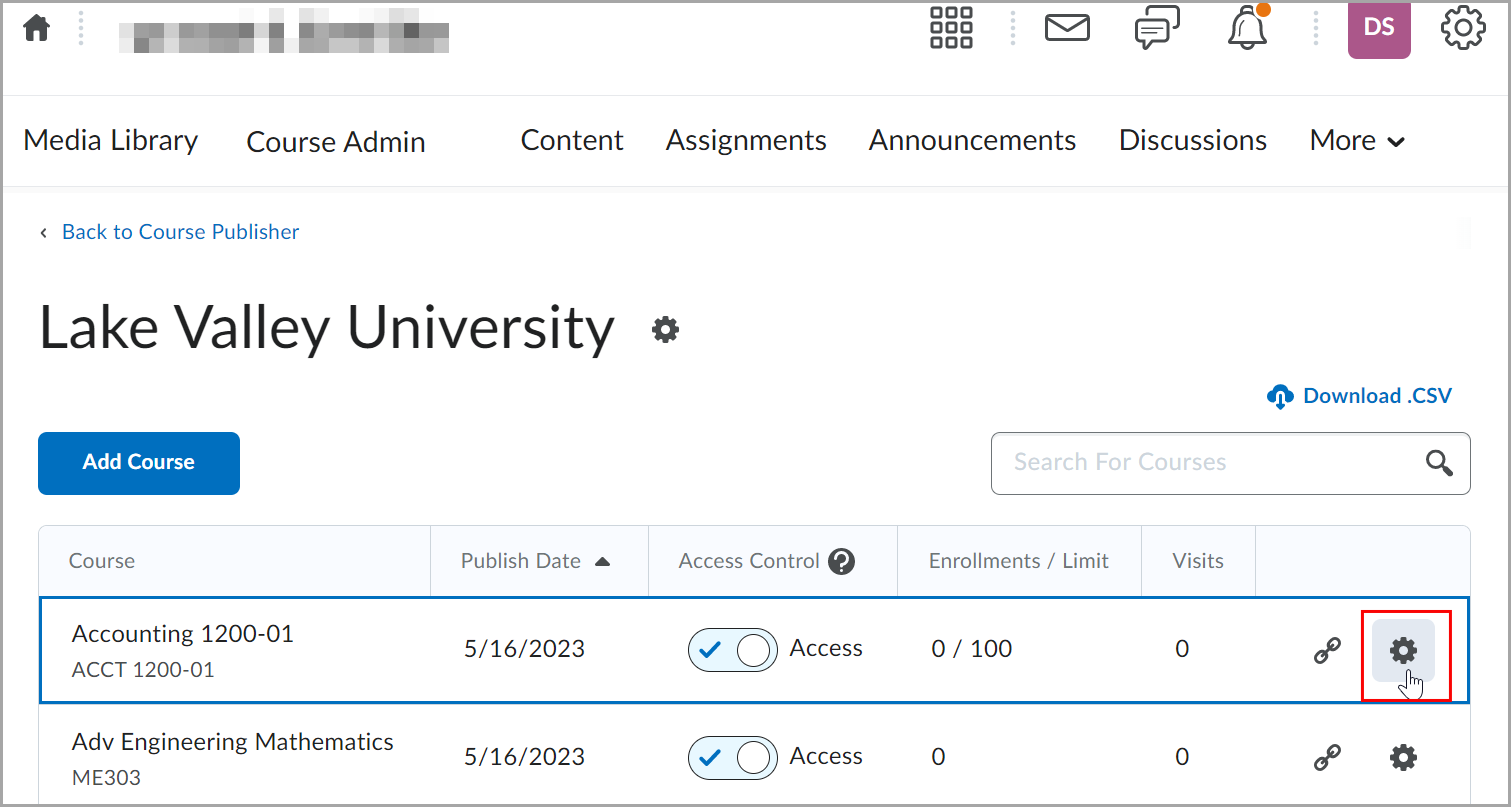
Figure : cliquez sur l'icône de configuration de progiciel (représenté par un engrenage).
- Sélectionnez Appliquer une limite d'inscription.
- Entrez la limite d’inscription dans la zone de texte.
- Cliquez sur Terminer.
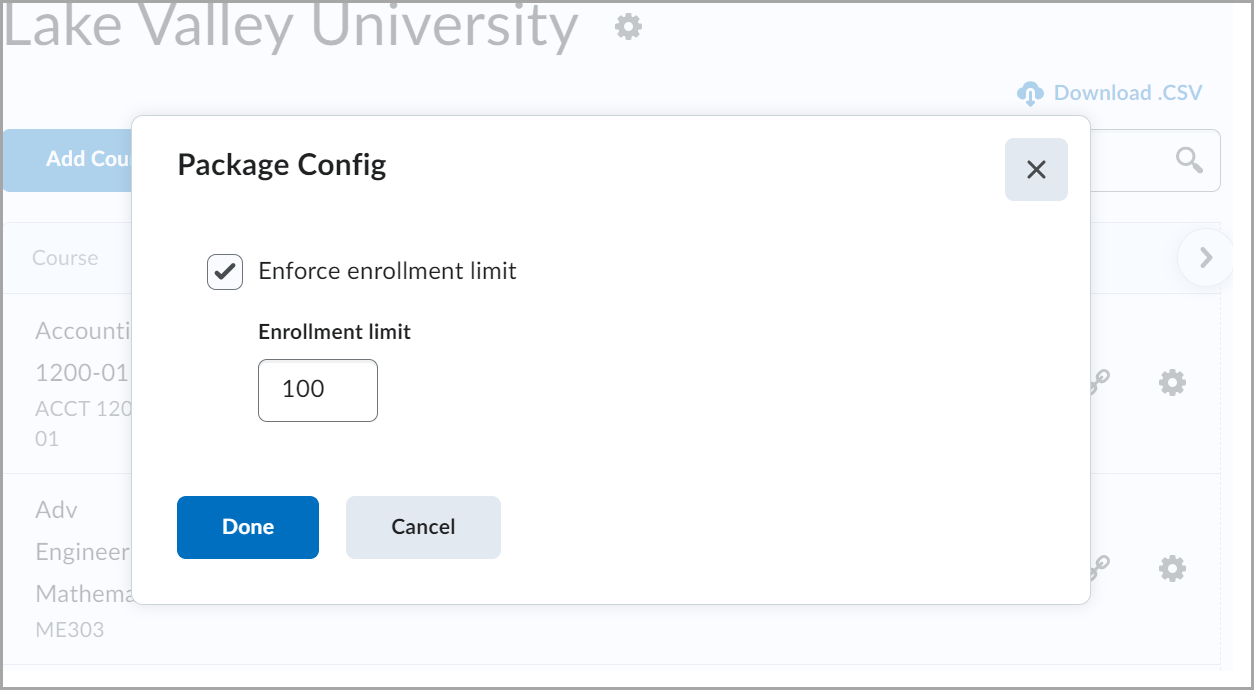
Figure : cochez la case Appliquer une limite d'inscription et saisissez la valeur dans le champ correspondant. Cliquez sur Terminé.
Une limite d'inscription ne s'applique qu’aux inscriptions effectuées au moyen de l'éditeur de cours; les inscriptions manuelles ne sont pas touchées. Si une inscription est supprimée du cours et que l'éditeur de cours a initialement effectué cette inscription, le nombre est mis à jour pour refléter cette modification.
Définir une section précise
Vous pouvez définir l’inscription automatique aux rôles et aux sections pour vous assurer que les utilisateurs bénéficient de l'isolation et de la visibilité appropriées pour le cours auquel ils ont accès. Lorsqu'un utilisateur navigue à partir d'un autre SGA ou d’un autre site de Brightspace par l'intermédiaire d'un éditeur de cours au moyen d'un lien IOA, il est associé au rôle et à la section appropriés du cours.
Pour l'inscription des enseignants, la variable de configuration d2l.System.Enrollment.InstructorRole (unité organisationnelle) doit être réglée au rôle correspondant.
Définir une section précise
- Dans le menu Outils d’administration, cliquez sur Éditeur du cours.
- Sélectionnez le destinataire désiré.
- Cliquez sur l’icône de lien vers le cours du cours.
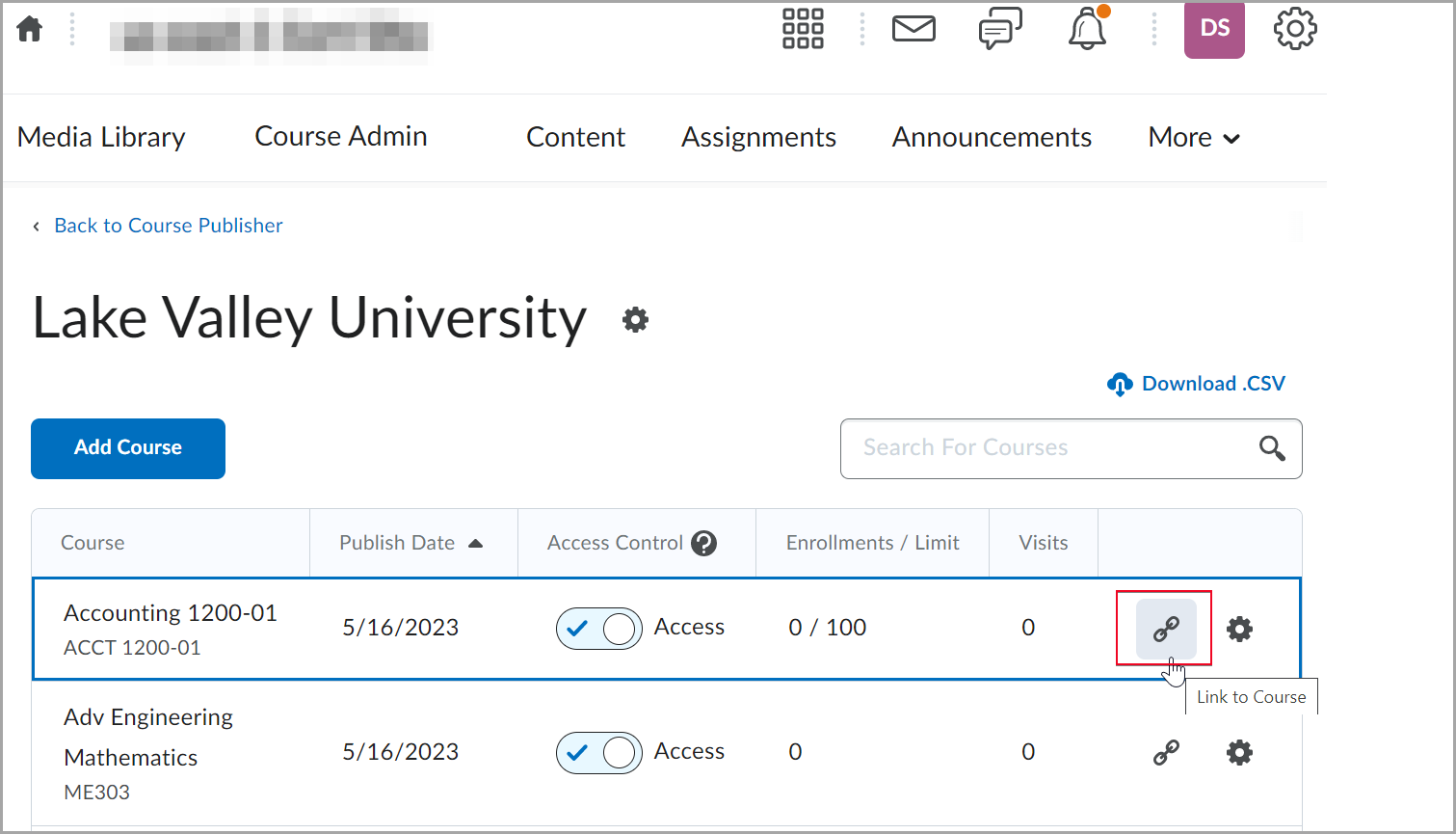
Figure : cliquez sur l’icône de lien vers le cours (représentée par une chaîne) du cours.
-
Sélectionnez la section désirée dans le menu déroulant.
-
Cliquez sur Copier le lien LTI 1.3 dans le presse-papiers ou sur Télécharger le progiciel AICC.
-
Fermez la boîte de dialogue.
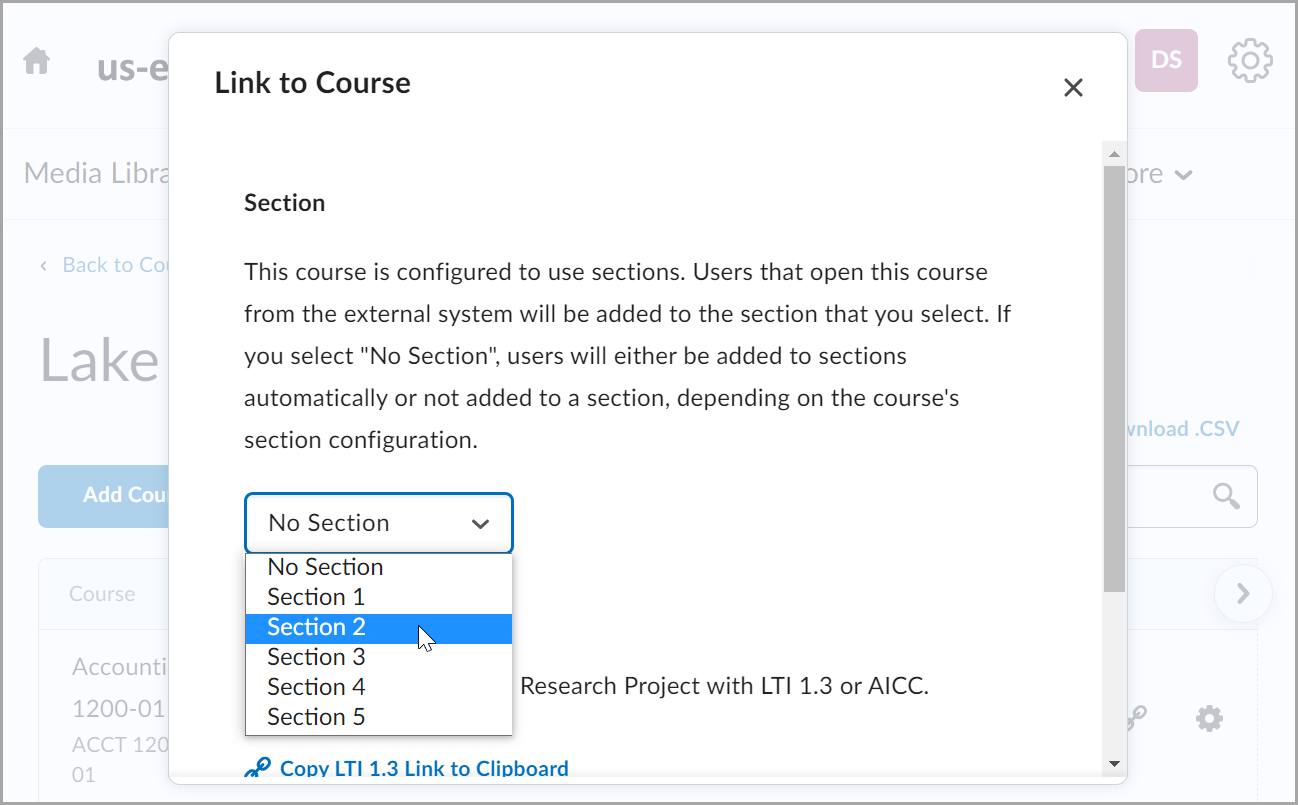
Figure : sélectionnez la section désirée dans le menu déroulant.